OpenWRT היא מערכת הפעלה מיוחדת המיועדת להתקנה במכשירים קטנים עם מערכת תכונות מוגבלת. למשל נתבים.
מידע מערכת
מערכת ההפעלה OpenWRT מבוססת, כמו גםכמעט כולם, על ליבת לינוקס. לשליטה משתמשים במנגנון שורת פקודה או מעטפת לממשק גרפי. למערכת מאגר משלה שממנו ניתן להתקין חבילות באמצעות opkg.
מבין התכונות ניתן להבחין בין השימוש במערכת הקבצים JFFS2. זה מאפשר להשתמש במערכת ההפעלה OpenWRT במגוון רחב של מכשירים.

הקושחה הבסיסית כוללת קבוצה מוגבלתפונקציות שניתן להרחיב באמצעות התקנת החבילות הנדרשות. השימוש במערכת בנתבים אפשרי בשל תמיכה בשיטות שונות של העברת נתונים. לדוגמה, כגון:
- IP סטטי.
- לקוח DHCP.
- PPTP;
- PPPoE.
הגדרת OpenWRT
תוכנות פירמה רבות אינן תומכות בממשק גרפי מחוץ לקופסה. המשמעות היא שאתה צריך להתקין אותו. עד אז, יהיה עליך להשתמש בשורת הפקודה.
Ssh יעזור לך עם זה. על מנת להתחבר לנתב במערכת ההפעלה OpenWRT, עליך להקליד את הפקודה במסוף: ssh [email protected].
עדיין אין סיסמה במערכת, כך שהנתב יכניס את המשתמש וכן הלאה. המשמעות היא שאחרי הכניסה, עליך ליצור אותו באופן מיידי. יש פקודה לכך: passwd - הסיסמה הנדרשת.
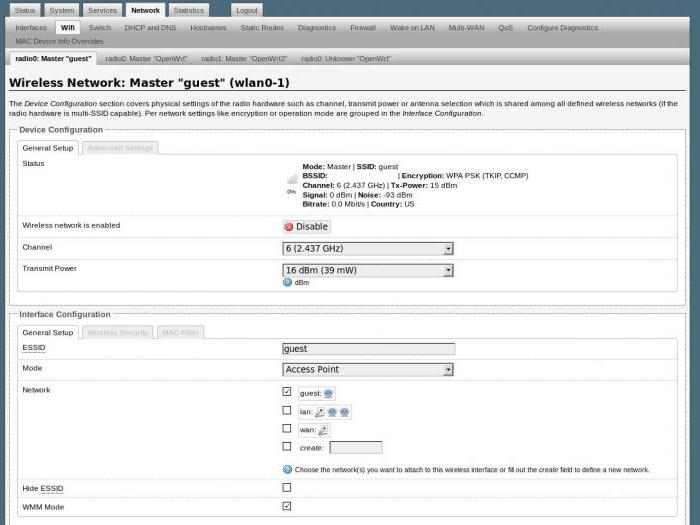
עכשיו אתה צריך לחבר את האינטרנט, שאגב, גם הוא לא שם. כל הפעולות יתקיימו בשורת הפקודה. כדי להגדיר, עליך לערוך את הקובץ הממוקם בכתובת: וכו ' / config / network... ניתן לערוך בעזרת עורך הטקסט vi. עבור PPPoE, יהיה מספיק לציין את שם המשתמש והסיסמה שמספקת הספק.
לאחר שמירת הקובץ, עליך להפעיל מחדש את הרשת. הדבר נעשה כך:
/etc/init.d/network טוען מחדש
כעת הרשת אמורה להופיע, ולבסוף תוכלו להוריד ולהתקין ממשק גרפי נוח. לשם כך, מנגנון החבילה opkg משמש:
- עדכון opkg;
- opkg להתקין luci.
כעת עליך להפעיל את שרת האינטרנט:
- /etc/init.d/uhttpd start;
- /etc/init.d/uhttpd אפשר.
לאחר כל המניפולציות, הגדרות הנתב יהיו זמינות באותה כתובת מהדפדפן.
בתוך לוח הניהול
לאחר הזנת כתובת ה- IP הרגילה בכתובתייפתח חלון ההרשאה בו עליך לציין את שם המשתמש והסיסמה שנוצרה בעבר. הממשק הוא קבוצת כרטיסיות עם שדות להגדרות.
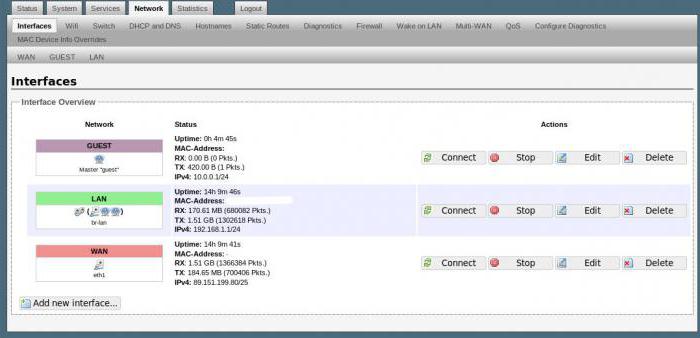
אתה יכול לשנות או להגדיר את הרשת בכרטיסייהרֶשֶׁת. הוא מפרט את הממשקים הזמינים, ביניהם קל למצוא LAN ו- WAN. השני מספק תקשורת עם הספק. תוכל לערוך אותו על ידי לחיצה על כפתור העריכה.
Wifi
הקמת רשת Wi-Fi ב- OpenWRT אינה שונה בהרבה ממכשירים וקושחה אחרים. פעולה זו מתבצעת גם דרך הכרטיסייה רשת. יש לו כרטיסיית משנה של Wifi.
כדי ליצור רשת חדשה, השתמש בלחצן הוסף, ולעריכת רשת קיימת - ערוך. בכל מקרה ההגדרות זהות.
בקטע הגדרה כללית, שם הרשת מוגדר בשדה ESSID. שם זה יוצג ברשימת הרשתות הזמינות לחיבור באמצעות כל מכשיר Wi-Fi.

החלק אבטחה אלחוטית מכיל הגדרותבִּטָחוֹן. במיוחד תוכל להגדיר את שיטת האימות והסיסמה לחיבור. שאר הפרמטרים הם אופציונאליים. הגדרות WiFi ב- OpenWRT יכולות להיחשב מותקנות.
הגדרות נוספות
לשימוש נוח יותר על ידי דוברי רוסיתמשתמשים יכולים למקם את הגדרות OpenWRT ב- Luci. הדבר נעשה באמצעות כלי התוכנה המובנה של הקושחה הממוקם בכרטיסיה מערכת. כפתור רשימות העדכון מעניין כאן. הכרטיסייה חבילות זמינות תציג רשימה של חבילות הזמינות להתקנה. ביניהם אתה יכול למצוא את Luci-i18n-russian. זהו הסדק עבור הגדרות OpenWRT בלוצ'י. כפתור ההתקנה ימוקם בצד שמאל, בעזרתו החבילה מותקנת במערכת.
לאחר התקנה מוצלחת, עליך להפעילשפה רוסית. ניתן לעשות זאת בכרטיסייה מערכת ובכרטיסיית המשנה בעלת אותו שם. כאן אתה צריך למצוא את הקטע שפה וסגנון. הוא מכיל רשימה של שפות מותקנות, ביניהן עליך לבחור רוסית ולחץ על שמור והחל.

לפעמים זה יכול להיות שימושי לבצע איפוס להגדרות היצרןOpenWRT. ייתכן שיהיה צורך בכך לאחר ניסויים לא מוצלחים עם קושחה או תוכנות אחרות. אין לזה פתרון סטנדרטי ב- OpenWRT. לכן, יהיה עליך לבצע את כל הפעולות באמצעות שורת הפקודה. יש לבצע מספר פקודות:
rm -rf / שכבת -על / *
סינכרון
לְאַתחֵל
מה קורה פה?למעשה, שורש מערכת הקבצים הוא תמונה וירטואלית המחולקת לשני חלקים. אחד מהם משמש לקריאה בלבד. השני נמצא במצב קריאה וכתיבה. הוא זה שצריך להיות מעוצב, וזה נעשה בעזרת הפקודות המוצגות.
נתב במודם OpenWRT ו -3 גרם
לפעמים לנתבים יש את היכולת לחבר התקני 3G כדי לגשת לאינטרנט. הגדרת מודם 3G ב- OpenWRT אינה קשה כפי שזה נראה.
לשם כך, עליך להיכנס ללוח הניהולי של הנתב. ואז המודם מחובר. בכרטיסייה "רשת" ברשימת הממשקים יש כפתור "הוסף ממשק חדש".
לאחר מכן, יהיה עליך לציין שם חדש.ניתן להשתמש בתווים לטיניים כדמויות זמינות. הפרוטוקול המיושם הוא 4G / 3G, המודם הוא NCM. והממשק הוא wwan0. לאחר ציון כל ההגדרות, עליך ללחוץ על "החל".
כעת כל שנותר הוא להגדיר את הממשק עצמו. לשם כך, המכשיר מצוין. אם יש רק מודם אחד, עליך לבחור עם הערך USB0. בשדה נקודת גישה של APN מסומנת מהמפעיל.
בהגדרות המתקדמות של נתב OpenWRTעליך לבחור את גודל חבילת MTU, זמן לאתחול תגובת המודם והגדרות עדינות רבות אחרות שיכולות להיות שימושיות במקרה של הפעלה לא יציבה של הנתב.
בעיקרון, ההתקנות המפורטות אמורות להספיקכדי להתחיל ולעבוד את האינטרנט מהנתב. אם משהו השתבש, המשמעות היא שעליך לחפש מידע נוסף על מכשיר ספציפי ולהגדיר את הפרמטרים בהתאם לפרמטרים המומלצים.










